Rýchly tip: Ako zobraziť históriu nákupov na Google Play

Zobrazte svoju históriu nákupov na Google Play pomocou týchto krokov priateľských pre začiatočníkov, aby ste mali svoje výdaje za aplikácie pod kontrolou.
Ak ste zo zariadenia odstránili zakúpenú aplikáciu pre Android, zakúpili ste si nový telefón alebo vymazali pamäť existujúceho telefónu, aplikácie, ktoré ste stiahli zo služby Google Play, sa už do zariadenia nenainštalujú. Vo väčšine prípadov si však môžete znova stiahnuť akékoľvek bezplatné alebo zakúpené aplikácie. Stačí použiť tieto kroky.
Uistite sa, že ste prihlásení do svojho zariadenia pomocou účtu Google, pod ktorým ste nainštalovali alebo zakúpili aplikácie.
Otvorte aplikáciu „ Obchod Play“ .
Klepnite na svoj profilový obrázok, ktorý sa nachádza v pravej hornej časti obrazovky.
Vyberte „ Spravovať aplikácie a zariadenie “.
Vyberte kartu „ Spravovať “.
Prepnite filter z „ Nainštalovaný “ na „ Nie je nainštalovaný “.
Začiarknite políčko pri všetkých aplikáciách, ktoré chcete stiahnuť a nainštalovať.
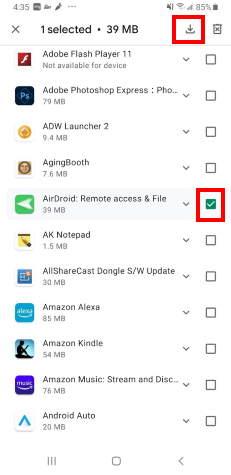
Môžete tiež spustiť opätovné sťahovanie z webovej stránky Google Play.
Navštívte stránku Moje aplikácie pre Android .
Vyberte aplikáciu, ktorú chcete preinštalovať.
Vyberte tlačidlo „ Nainštalované “ alebo „ Inštalovať “.
Vyberte zariadenie, do ktorého chcete aplikáciu odoslať, a potom vyberte „ Inštalovať “.
Mám nové zariadenie a aplikácia sa už nezobrazuje v obchode Google Play. prečo?
Aplikácia pravdepodobne nie je kompatibilná s vaším novým zariadením. Obchod Google Play filtruje všetky aplikácie, ktoré nie sú uvedené ako kompatibilné.
Zobrazte svoju históriu nákupov na Google Play pomocou týchto krokov priateľských pre začiatočníkov, aby ste mali svoje výdaje za aplikácie pod kontrolou.
Na Google Play je toľko skvelých aplikácií, že sa im nedá odolať. Po čase sa tento zoznam rozširuje a budete musieť spravovať svoje predplatné Google Play.
vymazať históriu sťahovania aplikácií na Google Play a začať znova. Tu sú jednoduché kroky, ktoré môžete dodržiavať.
Potrebujete znížiť verziu aplikácie na zariadení Android? Prečítajte si tento článok a dozviete sa, ako krok za krokom znížiť verziu aplikácie na Android.
Trávite čas surfovaním po aplikáciách sociálnych médií? Prestaňte strácať čas a začnite zarábať peniaze pomocou týchto aplikácií na zarábanie peňazí pre telefóny s Androidom.
Chcete vidieť zoznam nedávno odstránených aplikácií na iPhone alebo Android. Možno je to preto, že chcete niektoré z nich znova nainštalovať.
Ako pridať aplikácie z iného účtu Google do zariadenia so systémom Android.
Skontrolujte aplikácie, ktoré ste si zakúpili v službe Google Play pomocou zariadenia Android alebo počítača. Proces trvá menej ako minútu.
Pre používateľov systému Android predstavuje Obchod Google Play na jednom mieste všetko, čo by sme mohli potrebovať – od užitočných aplikácií až po úplne zbytočné spôsoby
Keď vyskúšate tmavý režim, je veľmi nepravdepodobné, že sa vrátite k svetlej téme. S tmavým režimom znížite únavu očí a vyzerá to oveľa lepšie. The
Zistite, ako vložiť svoju hudobnú knižnicu do prostredia Google Play.
Časy, keď by ste za aplikáciu zaplatili raz a už sa o ňu nemuseli starať, sú aspoň z väčšej časti preč. Mnoho aplikácií sa zmenilo
Niekoľko krokov, ktoré vám pomôžu s neúspešnými chybami sťahovania pri pokuse o stiahnutie aplikácie pomocou služby Google Play.
Opravte chybu 963 pri sťahovaní aplikácií pomocou Google Play.
Pozrite si spôsoby, ktorými sa môžete pokúsiť kúpiť aplikácie z inej krajiny a nestratiť tak svoje peniaze. Tu je návod, ako obísť obmedzenia služby Google Play.
Prečítajte si kroky na vrátenie peňazí za nákupy v aplikácii Google Play.
Zabavte sa hraním základnej, no zároveň zábavnej offline hry v službe Google Play. Pozrite sa, ako získať prístup k hre s teplovzdušným balónom.
Pokiaľ ide o ochranu citlivých údajov na vašom zariadení so systémom Android, nikdy nemôžete byť príliš opatrní. Keďže Google vám chce pomôcť udržať vaše zariadenie Android
Tu je to, čo potrebujete vedieť, aby ste mohli spravovať svoje odbery Google Play. Takto môžete obnoviť predplatné pre ľubovoľnú aplikáciu.
Aplikácie pre Android, ktoré ste si zakúpili v službe Google Play, si môžete kedykoľvek znova stiahnuť pomocou týchto krokov.
Po rootnutí telefónu s Androidom máte plný prístup k systému a môžete spúšťať mnoho typov aplikácií, ktoré vyžadujú root prístup.
Tlačidlá na vašom telefóne s Androidom neslúžia len na nastavenie hlasitosti alebo prebudenie obrazovky. S niekoľkými jednoduchými úpravami sa môžu stať skratkami na rýchle fotografovanie, preskakovanie skladieb, spúšťanie aplikácií alebo dokonca aktiváciu núdzových funkcií.
Ak ste si nechali notebook v práci a musíte poslať šéfovi urgentnú správu, čo by ste mali urobiť? Použite svoj smartfón. Ešte sofistikovanejšie je premeniť telefón na počítač, aby ste mohli jednoduchšie vykonávať viac úloh naraz.
Android 16 má widgety uzamknutej obrazovky, ktoré vám umožňujú meniť uzamknutú obrazovku podľa vašich predstáv, vďaka čomu je uzamknutá obrazovka oveľa užitočnejšia.
Režim Obraz v obraze v systéme Android vám pomôže zmenšiť video a pozerať ho v režime obraz v obraze, pričom video si môžete pozrieť v inom rozhraní, aby ste mohli robiť iné veci.
Úprava videí v systéme Android bude jednoduchá vďaka najlepším aplikáciám a softvéru na úpravu videa, ktoré uvádzame v tomto článku. Uistite sa, že budete mať krásne, magické a elegantné fotografie, ktoré môžete zdieľať s priateľmi na Facebooku alebo Instagrame.
Android Debug Bridge (ADB) je výkonný a všestranný nástroj, ktorý vám umožňuje robiť veľa vecí, ako je vyhľadávanie protokolov, inštalácia a odinštalovanie aplikácií, prenos súborov, rootovanie a flashovanie vlastných ROM, vytváranie záloh zariadení.
S aplikáciami s automatickým klikaním. Pri hraní hier, používaní aplikácií alebo úloh dostupných na zariadení nebudete musieť robiť veľa.
Aj keď neexistuje žiadne zázračné riešenie, malé zmeny v spôsobe nabíjania, používania a skladovania zariadenia môžu výrazne spomaliť opotrebovanie batérie.
Telefón, ktorý si momentálne veľa ľudí obľúbi, je OnePlus 13, pretože okrem vynikajúceho hardvéru disponuje aj funkciou, ktorá existuje už desaťročia: infračerveným senzorom (IR Blaster).



























